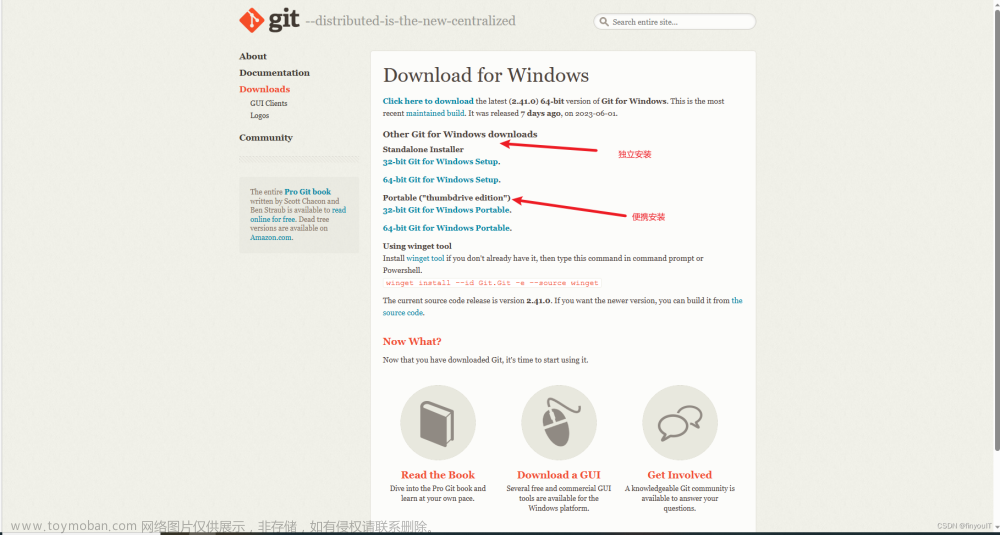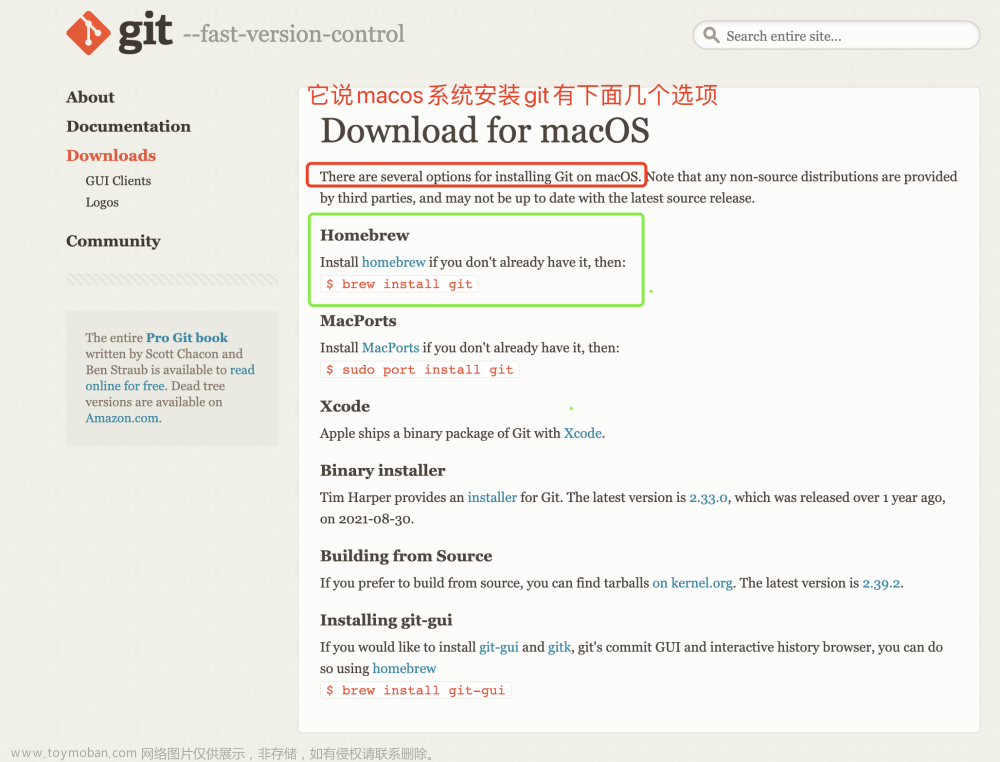一、安装并配置Git
查看所有的全局配置项
git config --list --global
查看指定的全局配置项
git config user.name
git config user.email
配置用户信息
git config --global user.name "xiaoming"
git config --global user.email "123@qq.com"
如果使用了–global选项,那么命令只需要运行一次,即可永久生效。
获取帮助信息
#要想打开git config命令的帮助手册
git help config
#要想获取git config命令的快速参考
git config -h
二、Git的基本操作
Git的基本操作
#初始化仓库
git init
# 检查文件的状态
git status
# 以精简的方式显示文件状态
git status -s
# 或
git status --short
# 跟踪新文件
# 跟踪index.html
git add index.html
# 跟踪所有文件
git add .
#git add .出现warning警告信息
git config core.autocrlf false
# 提交更新
git commit
# 提交更新,-m选项后面是本次提交内容的描述
git commit -m "v1.0.0"
#此时会出现 nothing to commit,working tree clean.
# 清空窗口
clear
如果修改了文件,然后执行git status会出现红色的modified:index.html,表示已修改的状态,但是还没有放到暂存区。
如果执行git status -s,会出现红色的 M index.html,表示已修改的状态,但是还没有放到暂存区。
# 撤销对文件的修改
git checkout --index.html
修改的文件显示的是红色的M,还没有放到暂存区显示的是红色的??
# 取消暂存的文件
git reset HEAD 要移除的文件名称
# git跳过暂存区,直接进行提交
git commit -a -m “描述信息”
# Git仓库和工作区都移除文件
git rm -f index.html
# Git仓库移除文件
git rm --cached index.html
.gitignore文件的例子
# 忽略所有的.a文件
*.a
#跟踪所有的 lib.a,即便在前面忽略了 .a文件
!lib.a
#只忽略当前目录下的T0D0文件,而不忽略shbdir/T0D0
/T0D0
#忽略任何目录下名为build的文件夹
build/
#忽略doc/notes.txt,但不忽略doc/server/arch.txt
doc/*.txt
#忽略doc/目录及所有子目录下的.pdf文件
doc/**/*.pdf
查看提交历史
# 按照时间先后顺序列出所有的提交历史,最近的提交排在最上面
git log
#只展示最新的两条提交历史,数字可以按需进行填写
git log -2
#在一行上展示最近两条提交历史的信息
git log -2 --pretty=oneline
#在一行上展示最近两条提交历史的信息,并自定义输出的格式
# %h提交的简写哈希值,%an作者名字,%ar作者修订日期,按多久以前的方式显示,%s提交说明
git log -2 --pretty==format:"%h | %an | %ar | %s"
回退到指定的版本
# 在一行上展示所有的提交历史
git log --pretty=oneline
#使用 git reset --hard命令,根据指定的提交ID回退到指定版本
git reset --hard<CommitID>
#在旧版本中使用git reflog --pretty==oneline命令,查看命令操作的历史
git reflog --pretty=oneline
#再次根据最新的提交ID,跳转到最新的版本
git reset --hard<CommitID>
三、Github/GitLab/Gitee
HTTPS:零配置,但是每次访问仓库时,需要重复输入账号和密码才能访问成功;
SSH:需要进行额外的配置,但是配置成功后,每次访问仓库时,不需要重复输入账号和密码。
#将本地仓库和远程仓库进行关联,并把远程仓库命名为origin
git remote add origin 地址
#案例
git remote add origin ssh://git@192.168.1.209:8222/yuxiao/tool.git
#将本地仓库中的内容推送到远程的origin仓库中(第一次)
git push -u origin master
#第二次以上
git push
检测SSH key是否配置成功
ssh -T git@github.com
#将远程仓库克隆到本地
git clone 远程仓库的地址
四、分支
master主分支
在初始化本地Git仓库时,Git默认已经帮我们创建了一个名字为master的分支。通常我们把这个master分支叫做主分支。
在实际工作中,master主分支的作用是:用来保存和记录整个项目已完成的功能代码。
因此,不允许程序员直接在master分支上修改代码,因为风险大,容易导致整个项目崩溃。
# 查看分支列表(查看当前属于哪个分支)
git branch
# 创建新分支
git branch 分支名称
新分支的代码和当前分支代码一样
# 切换分支
git checkout login
# 分支的快速创建和切换
git checkout -b 分支名称
#(创建上述的分支,要使用master分支进行操作,这是约定)
合并分支
# 切换到master主分支
git checkout master
# 在master分支上运行git merge命令,将logo分支的代码合并到master分支
git merge logo
# 删除分支
git branch -d 分支名称
#如果分支没有合并到master,需要强制删除分支
git branch -D 分支名称
遇到冲突时的分支合并
如果在两个不同的分支中,对同一个文件进行了不同的修改,Git就没法干净的合并他们,此时,我们需要打开这些分支冲突的文件,然后手动解决冲突。
# 假设:在reg分支合并到master分支期间,代码发生了冲突
git checkout master
git merge reg
#打开包含冲突的文件,手动解决冲突后,再执行如下的命令
git add .
git commit -m "解决了分支合并冲突的问题"
将本地分支推送到远程仓库 (重要)
# -u表示把本地分支和远程分支进行关联,只在第一次推送的时候需要带-u参数
git push -u 远程仓库的别名 本地分支名称:远程分支名称
#案例
git push -u origin payment:pay
#如果希望远程分支的名称和本地分支的名称保持一致,可以对命令进行简化:
git push -u origin payment
# 查看远程仓库中所有的分支列表
git remote show 远程仓库名称
#例如
git remote show origin
跟踪分支
# 从远程仓库中,把对应的远程分支下载到本地仓库,保持本地分支和远程分支名称相同
git checkout 远程仓库分支
#示例
git checkout qd
#从远程仓库中,把对应的远程仓库下载到本地仓库,并把下载的本地分支进行重命名
git checkout -b 本地分支名称 远程仓库名称/远程分支名称
#示例
git checkout -b reg origin/qd
拉取远程分支最新代码
# 从远程仓库,拉取当前分支最新的代码,保持当前分支的代码和远程分支代码一致
git pull
删除远程分支文章来源:https://www.toymoban.com/news/detail-727905.html
# 删除远程仓库中,指定名称的远程分支
git push 远程仓库名称 --delete 远程分支名称
# 示例
git push origin --delete qd
清空远程仓库文章来源地址https://www.toymoban.com/news/detail-727905.html
git init
git remote add origin 远程地址
#对于error: failed to push some refsto‘远程仓库地址’
#1 使用如下命令(执行 git pull --rebase 的时候必须保持本地目录干净)
git pull --rebase origin master
#我们需要使用以下命令清空Git仓库的内容:
git rm -r *
#接下来,我们需要使用以下命令创建一个空的提交记录:
git commit --allow-empty -m "删除所有内容"
touch README.md
git add .
git commit -m "删除所有文件"
git push origin master
到了这里,关于Git超详细教程的文章就介绍完了。如果您还想了解更多内容,请在右上角搜索TOY模板网以前的文章或继续浏览下面的相关文章,希望大家以后多多支持TOY模板网!